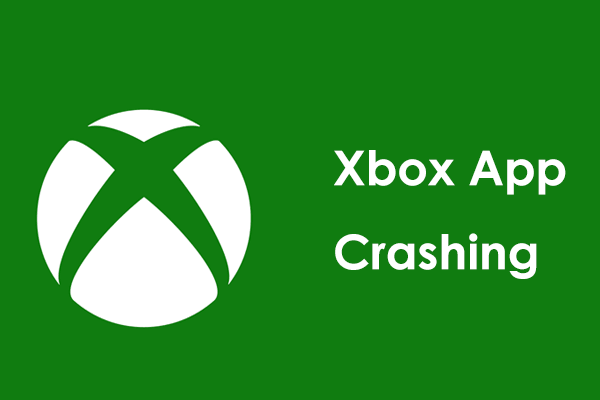Beberapa orang mungkin menemukan kode kesalahan Xbox Game Pass 0x80073D24 saat mencoba memasang atau memperbarui game Xbox Game Pass. Situasi ini seringkali menimbulkan rasa frustasi karena menghentikan pembaruan dan instalasi baru, sehingga menghalangi akses ke fitur atau game terbaru. Dalam postingan MiniTool ini, kami akan menunjukkan cara mengatasi masalah tersebut.
Xbox Game Pass adalah layanan keanggotaan populer yang memberi pemain akses ke berbagai permainan dengan pembaruan terus-menerus dan permainan baru ditambahkan untuk memperluas pilihan pemain. Namun, seperti halnya semua layanan digital, masalah terkadang dapat mengganggu pengalaman bermain game. Kesalahan 0x80073D24 adalah salah satu masalahnya.
Bantuan: Saya memerlukan beberapa wawasan/bantuan. Dirt Rally 2.0 sebagai bagian dari Xbox Game Pass di PC tidak dapat diperbarui lagi, ada kode kesalahan 0x80073d24. Mencoba menginstal ulang game juga selalu gagal. Penginstal tampaknya mendeteksi file yang ada, tetapi berhenti pada 18% unduhan setiap saat. Saya mencoba pemeriksaan integritas file (“sfc/scannow”), mengatur ulang aplikasi Xbox Beta, game itu sendiri, dan Windows Store. Saya harus menunjukkan bahwa saya dapat memainkan game lama tanpa masalah. Juga, saya tidak punya masalah dengan game lain. Bantuan/ide apa pun akan dihargai!jawaban.microsoft.com
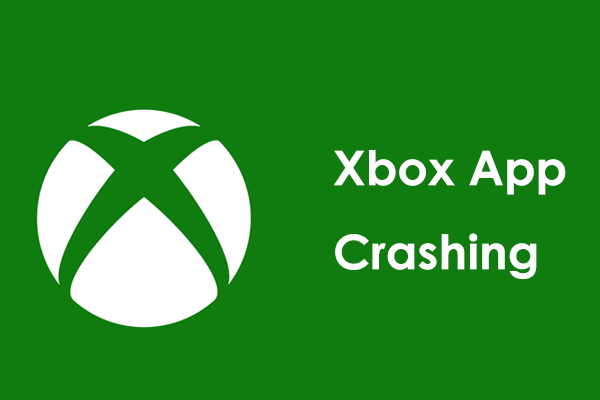
Mengapa Aplikasi Xbox mogok di Windows 11/10? 6 Perbaikan untuk Dicoba!
Aplikasi Xbox Windows 11/10 mungkin terus mogok karena berbagai alasan. Bagaimana cara memperbaikinya? Temukan solusinya dari postingan ini sekarang.
Baca selengkapnya
Alasan Mengapa Terjadi Kesalahan 0x80073D24 di Xbox Game Pass
Berikut 4 kemungkinan penyebab munculnya kesalahan Xbox Game Pass 0x80073D24 di perangkat Windows Anda.
- Konflik atau masalah dengan OS Windows atau program Xbox: Periksa apakah terdapat konflik atau masalah antara sistem operasi Windows dan aplikasi Xbox Game Pass yang dapat mempengaruhi kinerja program Xbox.
- Pembaruan tidak lengkap atau gagal: Jika Windows atau Xbox Game Pass Anda kedaluwarsa, hal ini dapat menyebabkan masalah kompatibilitas.
- File sistem rusak: File sistem yang rusak dapat mengganggu pengoperasian komputer, termasuk proses instalasi atau pembaruan normal.
- Konfigurasi sistem yang tidak akurat: Pastikan Windows sudah diatur dengan benar, seperti Firewall, pengaturan privasi, dan pengaturan penyimpanan.
5 Solusi untuk Memperbaiki Kesalahan Penginstalan atau Pembaruan Xbox Game Pass 0x80073D24
Aplikasi Xbox di Windows memberi pengguna akses ke berbagai pengalaman bermain game. Hal ini memungkinkan mereka terhubung dengan teman, mengakses perpustakaan game, dan mengelola aktivitas game mereka. Dengan berlangganan Game Pass, banyak game yang tersedia untuk dimainkan hingga langganan berakhir atau game tersebut dihapus.
Jika Anda mengalami kode kesalahan Xbox Game Pass 0x80073D24, Anda dapat mengatasi kesalahan ini untuk memastikan bahwa pembaruan dan penginstalan penting berjalan dan dikonfigurasi dengan benar. Ikuti saja solusinya di bawah ini.
Metode 1: Jalankan Pemecah Masalah untuk Memperbaiki Kesalahan ini
Secara umum, jika ada bug atau masalah kecil dalam aplikasi yang memengaruhi kinerja, pengguna dapat menggunakan pengaturan pemecahan masalah bawaan Windows untuk mendeteksi dan memperbaikinya sebelum melanjutkan ke solusi yang lebih kompleks. Ikuti langkah ini:
Langkah 1: Klik Mencari tombol pada bilah tugas, ketik Memecahkan masalah pengaturan di bilah Pencarian Windows, dan pilih hasil yang relevan untuk melanjutkan.
Langkah 2: Di kolom kanan, pilih pemecah masalah tambahan opsi melanjutkan.
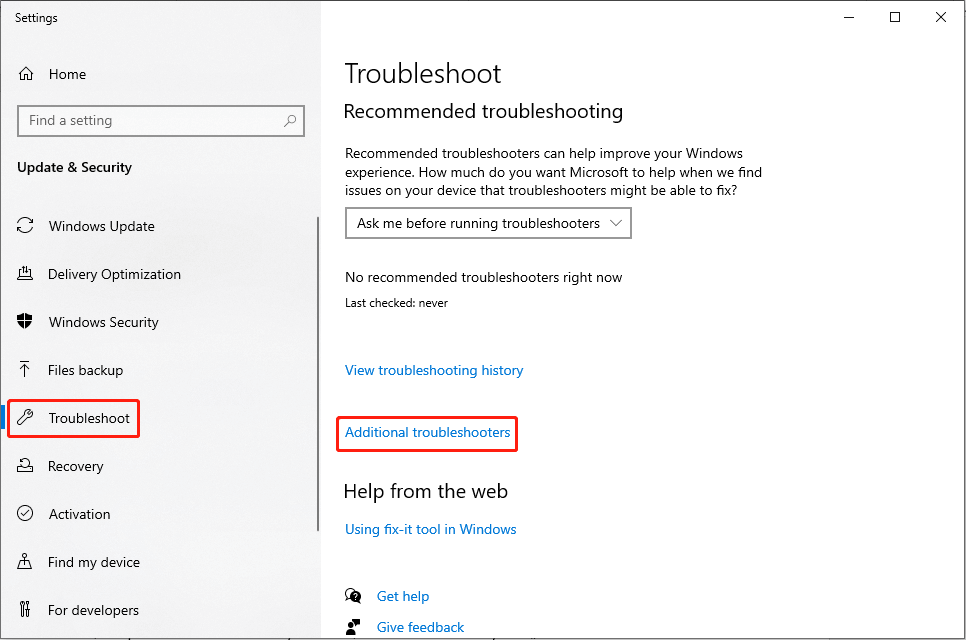
Langkah 3: Gulir ke atas untuk menemukan dan klik koneksi internet pilihan Selanjutnya, pilih Jalankan pemecah masalah.
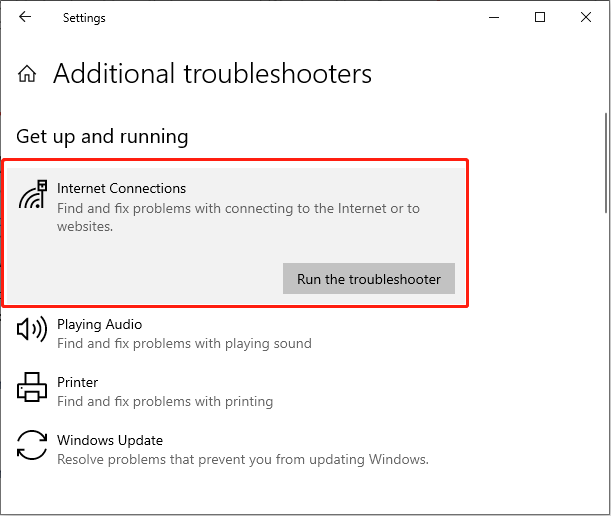
Langkah 4: Tunggu beberapa saat, gulir ke bawah untuk mencari dan klik Aplikasi Toko Windows pilihan Lalu pilih Jalankan pemecah masalah.
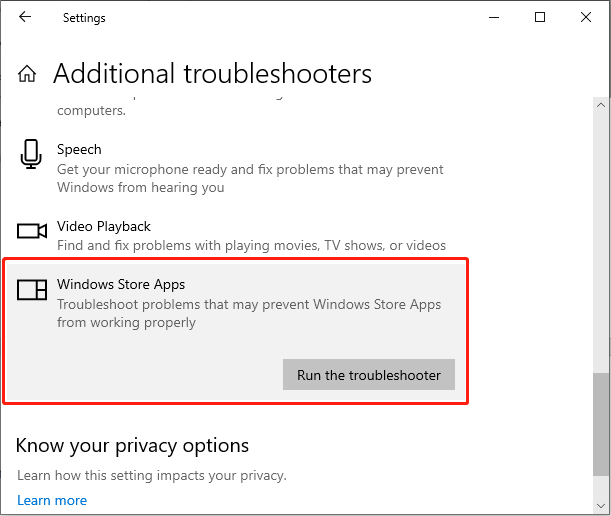

Perbaiki: Pemecah Masalah Pembaruan Windows Terjebak pada Pemecahan Masalah
Apa yang harus Anda lakukan jika Anda mengalami masalah “Pemecah masalah Pembaruan Windows terjebak dalam pemecahan masalah”? Artikel ini akan membantu menyelesaikan masalah tersebut.
Baca selengkapnya
Metode 2: Perbarui Windows
Selain itu, solusi yang disarankan adalah memeriksa versi Windows. Jika opsi pembaruan tersedia, Anda perlu menginstal pembaruan Windows untuk memperbaiki kode kesalahan Xbox Game Pass 0x80073D24.
Langkah 1: Tekan tombol diizinkan + SAYA kombinasi tombol untuk membuka Pengaturan dan pilih Pembaruan & Keamanan pilihan
Langkah 2: Klik pembaruan Windows pilihan di panel kiri, dan pilih Periksa pembaruan di jendela kanan untuk memeriksa opsi pembaruan yang tersedia.
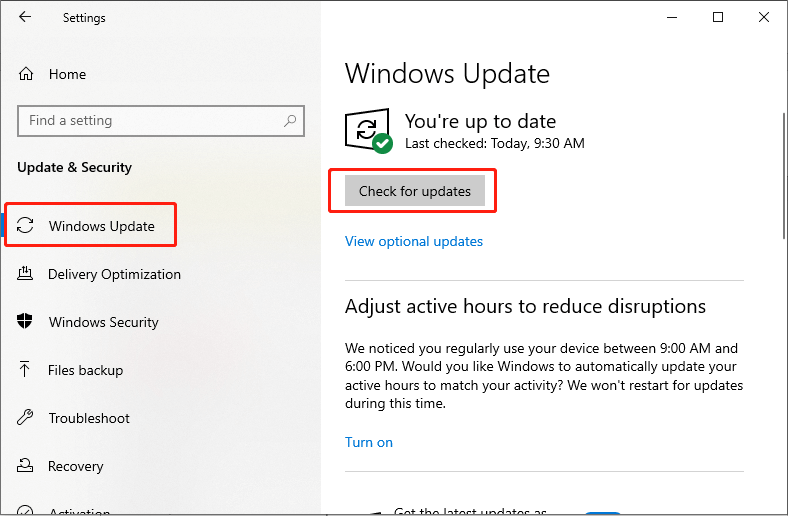
Langkah 3: Jika pembaruan opsional tersedia di komputer Anda, ikuti petunjuk di layar untuk menginstalnya juga.
Langkah 4: Setelah memperbarui, mulai ulang perangkat Anda.
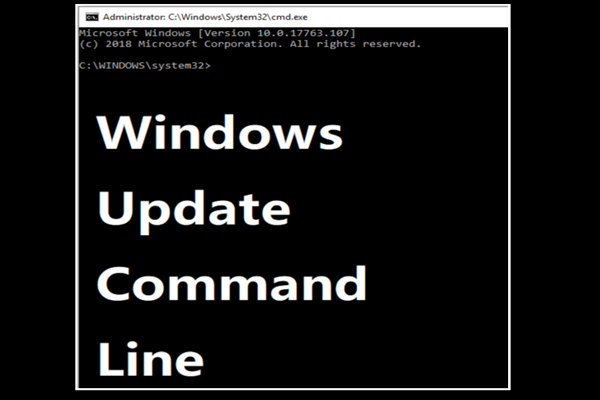
Dua Cara Efisien untuk Memperbarui Windows dari Command Line
Jika Anda ingin memperbarui Windows menggunakan Command Line, artikel ini pasti akan membantu Anda. Namun sebaiknya Anda membuat cadangan sistem operasi sebelum itu.
Baca selengkapnya
Metode 3: Perbaiki atau Setel Ulang Layanan Game, Aplikasi Xbox, dan Microsoft Store
Terkadang, menyetel ulang aplikasi dapat menghapus cache yang berpotensi rusak yang dapat menyebabkan sejumlah masalah, termasuk Xbox Game Pass yang tidak dapat memasang atau memperbarui game. Jika kode kesalahan Xbox Game Pass 0x80073D24 terjadi di PC Anda, Anda dapat mengatur ulang aplikasi yang relevan tanpa menghapus aplikasi atau mengubah pengaturan akun.
Langkah 1: Klik diizinkan + X bersama-sama untuk membuka menu WinX dan pilih Aplikasi dan Fitur.
Langkah 2: Di jendela pop-up, gulir ke bawah untuk menemukan dan klik toko Microsoft di panel kanan, lalu pilih Opsi lanjutan melanjutkan.
Langkah 3: Kemudian, gulir ke bawah untuk mencari dan klik tombol memperbaiki pilihan tanpa kehilangan data aplikasi.
Langkah 4: Jika tidak berhasil, Anda dapat memilih Mengatur ulang opsi untuk memulihkan Microsoft Store ke pengaturan default.
Langkah 5: Ulangi Langkah 1-2 lagi aplikasi Xbox Dan Layanan permainan.
Matikan dan mulai ulang komputer Anda dan periksa apakah kesalahan pemasangan atau pembaruan Xbox Game Pass 0x80073D24 telah teratasi.
Metode 4: Periksa Layanan
Layanan Windows sangat penting untuk menjaga komputer Anda berjalan dengan lancar. Layanan ini memastikan berfungsinya semua layanan, driver, dan aplikasi yang diinstal sistem operasi Anda. Mari kita lihat caranya.
Langkah 1: Ketik melayani di bilah Pencarian Windows dan pilih hasil yang sesuai untuk membuka Layanan Windows.
Langkah 2: Gulir ke bawah untuk mencari tahu Layanan permainan. Kemudian, klik kanan padanya, dan pilih Mengulang kembali.
Langkah 3: Jika berwarna abu-abu, klik dua kali Layanan Game dan pilih properti pilihan
Langkah 4: Pilih otomatis dari itu Jenis permulaan menu drop down.
Langkah 5: Klik Awal. Selanjutnya, pilih Menerapkan lalu itu OKE tombol untuk menyimpan perubahan.
Langkah 6: Ulangi operasi ini untuk mengubah properti dan layanan berikut:
- pembaruan Windows
- Layanan Penginstalan Toko Microsoft
- Manajer Otentikasi Xbox Live
- Penyimpanan Game Xbox Live
- Layanan Jaringan Xbox Live
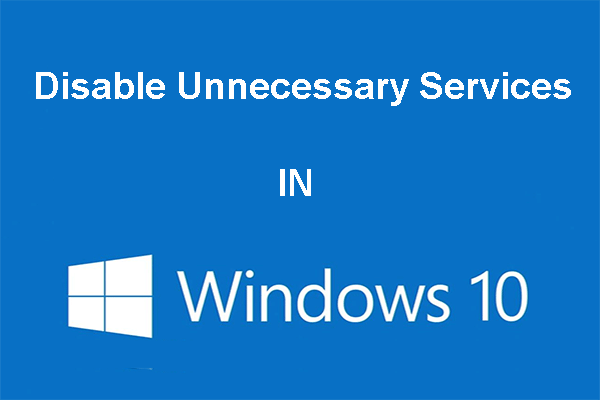
Anda dapat menonaktifkan layanan yang tidak perlu di Windows 10
Menonaktifkan layanan yang tidak perlu di Windows 10 adalah cara yang baik untuk mengurangi waktu boot komputer Anda. Artikel ini membahas tentang cara menonaktifkan dan apa yang aman untuk dinonaktifkan.
Baca selengkapnya
Metode 5: Instal ulang layanan game
Beberapa orang melaporkan bahwa metode ini berhasil dengan baik. Anda juga bisa mencobanya.
Langkah 1: Ketik PowerShell di bilah Pencarian Windows. Klik kanan pada hasil yang relevan dan pilih Jalankan sebagai administrator.
Langkah 2: Pilih Ya tombol pada prompt UAC.
Langkah 3: Di jendela pop-up, salin dan tempel perintah berikut satu per satu dan tekan Memasuki di akhir setiap perintah:
dapatkan-appxpackage Microsoft.GamingServices | hapus-AppxPackage -allusers
mulai ms-windows-store://pdp/?productid=9MWPM2CQNLHN
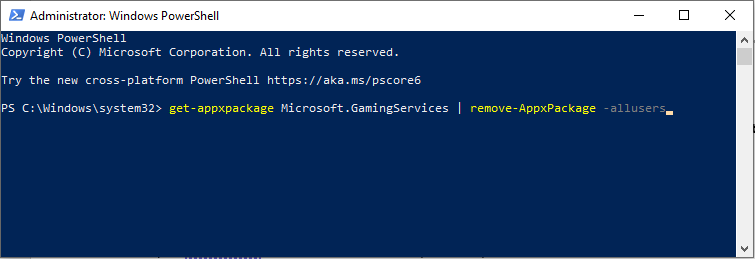
Langkah 4: Tutup PowerShell dan reboot komputer Anda.
Langkah 5: Selanjutnya, instal Layanan Game dari Microsoft Store.
Banyak orang mungkin mengalami masalah Layanan Xbox Gaming yang tidak dapat diinstal. Jika itu terjadi di komputer Anda, Anda dapat mengikutinya posting ini untuk memperbaikinya.
kesimpulan
Ada 5 metode untuk memperbaiki kode kesalahan Xbox Game Pass 0x80073D24. Anda dapat memilih yang sesuai untuk memperbaikinya. Kami berharap setidaknya salah satu solusi ini akan membantu Anda.